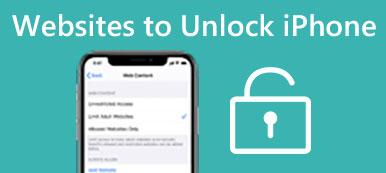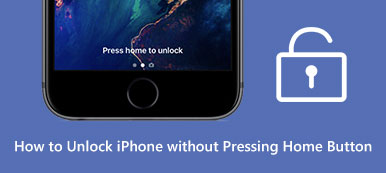Du kan bedre beskytte dit privatliv, dine personlige data og din sikkerhed gennem en iPhone-skærmlås. Apple giver dig mulighed for at oprette en 4-cifret eller 6-cifret adgangskode til din iPhone-skærmlås. I nogle tilfælde kan du dog glemme iPhone-adgangskoden. Leder du efter en måde at lås din iPhone op uden en adgangskode?

- Del 1. Sådan omgår du Face ID på iPhone uden begrænsninger
- Del 2. Sådan låser du iPhone op uden adgangskode og Face ID ved hjælp af 2 officielle metoder
- Del 3. Sådan låser du iPhone op uden adgangskode og ansigts-id ved hjælp af 4 kneb
- Del 4. Ofte stillede spørgsmål om oplåsning af iPhone uden adgangskode eller Face ID
Del 1. Sådan omgår du Face ID på iPhone uden begrænsninger
Når du ikke kan huske den korrekte adgangskode til din iPhone, og den ikke genkender dit ansigt og dit fingeraftryk, kan du udover ovenstående metoder også henvende dig til nogle professionelle iPhone-skærmoplåsningsværktøjer. Her anbefaler vi på det kraftigste den nemme at bruge iOS Unlocker for at du hurtigt kan fjerne din glemte adgangskode og få adgang til en låst iPhone uden en adgangskode.

4,000,000 + Downloads
Lås en iPhone eller iPad op uden adgangskode, Face ID eller touch ID.
Fjern digital adgangskode, Face ID og Touch ID på iPhone/iPad/iPod.
Tør din glemte Apple ID-adgangskode for at aktivere og konfigurere en iPhone.
Gendan eller omgå adgangskoden til skærmtid eller begrænsninger sikkert.
Trin 1Når adgangskoden til iPhone-skærmlåsen ikke virker, eller du ikke kan låse en iPhone op med digital adgangskode, Face ID og Touch ID, kan du gratis downloade denne iOS Unlocker på din computer. Det giver dig mulighed for at låse din iPhone op på en Mac eller Windows-pc. Åbn iOS Unlocker og vælg dens Tør adgangskode funktion.
Trin 2Tilslut din iPhone til computeren via et officielt bekræftet USB-kabel. Når du har oprettet forbindelse, kan du klikke på Starten knappen for at fortsætte.

Trin 3Når iOS Unlocker genkender din iPhone, vil den vise nogle grundlæggende oplysninger om denne iPhone på skærmen, såsom enhedstype, model, iOS-version og mere. Bekræft iPhone-oplysninger, og klik på Starten knappen for at downloade den korrekte iOS-firmware fra Apple-serveren til iPhone.

Trin 4Klik på knappen Lås knappen og indtast 0000 når firmwaren er downloadet. Du kan nemt fjerne din glemte adgangskode. Når du har genstartet din iPhone, kan du låse den op uden nogen digital adgangskode. Når du har genstartet din iPhone, kan du låse den op og fabriksindstil din iPhone uden adgangskode.

Del 2. Sådan låser du iPhone op uden adgangskode og Face ID ved hjælp af 2 officielle metoder
Sådan omgår du Face ID på iPhone ved hjælp af iTunes
Hvis din iPhone kan genkende dit ansigt eller fingeraftryk, kan du bruge Face ID eller Touch ID til hurtigt at få adgang til en låst iOS-enhed, selv når du glemmer den digitale adgangskode. Men efter at have indtastet den forkerte adgangskode på din iPhone-låseskærm for mange gange, vil du se en advarsel, der beder dig fortælle, at din iPhone er deaktiveret. I så fald kan du vælge at sætte din iPhone i gendannelsestilstand for at låse den op uden en adgangskode. Bemærk, at denne løsning vil slette alle iOS-data og -indstillinger fra din iPhone.
Trin 1Start den seneste version af iTunes på din computer. For at låse en iPhone op uden en adgangskode på en Windows-pc skal du sikre dig, at den kører Windows 10 eller nyere.
Trin 2For en iPhone 8 og nyere kan du blive ved med at trykke på både sideknappen og Lydstyrke ned-knappen for at slukke for den. På en gammel iPhone-model kan du trykke og holde dens Power-knap nede for at slukke din iPhone.

Trin 3Tryk og hold sideknappen nede på iPhone 8 eller nyere volumen Down knappen på iPhone 7, og Home knappen på iPhone 6 og tidligere, så snart du tilslutter din iPhone til en computer. Du kan slippe knappen, når gendannelsestilstanden vises på din iPhone.
Trin 4Når iTunes genkender din iPhone, vil den tilbyde dig to muligheder, Gendan og Opdater. Klik på Gendan knappen og download software til din iPhone for at starte gendannelsesprocessen. Når hele processen er færdig, kan du afbryde forbindelsen mellem din iPhone og computer og konfigurere den som en helt ny enhed. Du kan låse din iPhone op uden adgangskoden til skærmlåsen.
Sådan omgår du Face ID på iPhone ved hjælp af iCloud Find My
Find mig funktionen på iCloud-webstedet kan også hjælpe dig med at låse din iPhone op uden en adgangskode. Du kan gå til iCloud-webstedet på en computer eller en anden iOS-enhed. Sørg for, at Find min iPhone er aktiveret på din iPhone, og følg nedenstående trin for at slette den, inklusive din glemte adgangskode gennem iCloud.
Trin 1Gå til det officielle iCloud-websted, og log ind med dit Apple-id med dine legitimationsoplysninger. Hvis du ikke kan huske dit Apple ID-adgangskode, skal du her bruge en enhed, der husker adgangskoden. Klik for at vælge Find mig mulighed. Du skal muligvis indtaste din adgangskode igen for at logge ind på din konto.

Trin 2Klik Alle enheder for at vise alle de tilknyttede Apple-produkter, der er knyttet til dit Apple-id. Vælg den iPhone, du vil slette dens låseskærmsadgangskode fra rullelisten over Alle enheder. iCloud giver dig fire muligheder for at administrere denne iPhone, Afspil lyd, Tabt tilstand, Slet iPhone og Fjern fra konto. Vælg Slet iPhone mulighed for at gå videre.

Trin 3En Slet denne iPhone-dialogboks vises på skærmen. Klik på Slet knappen for at bekræfte din handling. Denne handling sletter alt iPhone-indhold og -indstillinger. Nu skal du indtaste din adgangskode for at fortsætte.

Din iPhone genstarter sig selv, efter at sletteprocessen er færdig. Du kan sætte den op som en ny. Det er en gennemprøvet måde at låse din iPhone op, når den Touch ID og adgangskode er glemt. Du kan bruge en passende iTunes- eller iCloud-sikkerhedskopi til at gendanne din iPhone.
Del 3. Sådan låser du iPhone op uden adgangskode og ansigts-id ved hjælp af 4 kneb
1. Brug Siri til at låse op for en iPhone, der kører iOS 8 til iOS 10.1
Der er en vanskelig måde at gøre det på låse en iPhone op uden en skærmlås adgangskode. Du kan bruge Siri til at få adgang til en iPhone uden at indtaste en adgangskode. Men denne metode har mange begrænsninger. Det virker kun for iPhones, der kører på iOS 8 til iOS 10.1. Desuden understøtter den kun en aktiveret iPhone. Du kan prøve at bruge metoden nedenfor til at låse din iPhone op ved hjælp af Siri.
Trin 1Aktiver Siri på din iPhone ved at trykke på og holde Home knap. Prøv at stille nogle grundlæggende spørgsmål som Hvad er klokken nu, og vent på, at det giver dig svaret.

Trin 2Tryk på ur-widgetten for at hæve listen over tidszoner. Tryk på + knappen i øverste højre hjørne, og skriv derefter eventuelle tegn i søgefeltet.
Trin 3Tryk på Marker alt og vælg derefter Del mulighed. Du får flere måder at dele på. Her kan du vælge Besked fra pop op-vinduet.
Trin 4Indsæt den tekst, du har kopieret til Til Mark. Du kan også skrive nogle ord og derefter trykke på returknappen. Tryk senere på Home knap. Nu bliver du guidet til iPhone-startskærmen.
2. Brug Lommeregner til at låse en iPhone op uden adgangskode
Der er nogle hacks for dig til at løse forskellige iPhone-problemer. Når det kommer til at låse en iPhone op uden en adgangskode, kan du nemt få adgang til forskellige metoder, inklusive Siri-vejen ovenfor. Men vi må indrømme, at næsten alle af dem ikke virker. Nogle kan fungere til nogle ældre iOS-versioner og gamle iPhone-modeller eller er brugbare for sidste gang. En ny vanskelig at låse op for en iPhone uden en adgangskode er at bruge en lommeregner. Hvis din iPhone er låst, kan du følge nedenstående guide til at låse den op med Lommeregner.
Trin 1Tænd din iPhone-skærm, og stryg ned fra den øverste skærm eller øverste højre skærm for at hæve kontrol center.
Trin 2Tænd Flytilstand. Under dette trin skal du sikre dig, at Wi-Fi, Bluetooth og mobildata er slået fra. Så kan du åbne computer ca.
Trin 3Vend din iPhone sidelæns for at få den videnskabelige lommeregner. Nu kan du frit skrive en periode og derefter trykke på Ind. Når lommeregneren siger fejl, kan du stryge din iPhone-skærm op for at låse den op uden en adgangskode.
Gennem vores test virker denne metode ikke for iPhone 13, der kører iOS 16, iPhone 12, der kører iOS 15, og iPhone X, der kører iOS 14. Hovedproblemet er, at du ikke må åbne den videnskabelige lommeregner, når du lægger din iPhone sidelæns. Klik her for at se, hvordan du lås din iPhone op med Apple Watch.
3. Sådan låser du iPhone op uden adgangskode eller Face ID ved hjælp af stemmestyring
Bortset fra de to ovenstående evner, kan du også bruge stemmestyringsfunktionen med en iPhone, der kører iOS 13 eller nyere. Denne oplåsningsfunktion skal dog konfigureres, før din iPhone låses, ellers kan du ikke aktivere stemmestyringen for at hjælpe dig med at låse en iPhone op. Her er den detaljerede vejledning til at konfigurere den:
Trin 1Gå til Indstillinger app og vælg Tilgængelighed afsnit. Rul ned til Stemmestyring funktion og tryk på den.
Trin 2Tænd den og vælg Tilpas kommandoer for at oprette en sætning for at låse din iPhone op. Her kan du sige hvad som helst som oplåsningskommandoen. Dernæst skal du konfigurere handlingen på din iPhone-skærm ved at vælge Handling.
Trin 3Vælg Kør tilpasset gestus og opret en ny gestus, der overlappes med din iPhone-adgangskode i samme rækkefølge og sted. Derefter kan du bruge denne praktiske funktion til at låse din iPhone op, når du ikke kan låse en iPhone op med ansigt.

4.Sådan låser du iPhone op uden adgangskode eller Face ID på sikkerhedslåsningsskærmen
Trin 1Tænd din låste iPhone-skærm, og indtast den forkerte adgangskode, indtil du kan se iPhone ikke tilgængelig skærmbilledet.
Trin 2Tryk på ikonet Glemt adgangskode? mulighed i højre hjørne. Tryk derefter på Start iPhone Reset mulighed på skærmen Sikkerhedslås.
Trin 3Her skal du indtaste din korrekte Apple ID-adgangskode for at logge ud. Derefter kan du trykke på Slet iPhone for at slette alle data og indstillinger på din iPhone. Her kan du genstarte din iPhone og konfigurere den uden indblanding fra adgangskode og Face ID.

Del 4. Ofte stillede spørgsmål om oplåsning af iPhone uden adgangskode eller Face ID
Kan jeg låse min iPhone op uden en adgangskode ved hjælp af kamera-appen?
I nogle ældre iOS-versioner kan du låse en iPhone op uden en adgangskode ved at få adgang til kamera-appen. Men nu er disse sikkerhedshuller blevet lukket. Du har lov til at tage billeder og optage videoer med appen Kamera. Men efter du har gjort det, kan du kun kontrollere disse nyoprettede filer. Du kan ikke få adgang til andre data eller apps på denne iPhone uden en adgangskode.
Kan jeg bruge mit Apple Watch til at låse en iPhone op?
Ja. Hvis du har parret dit Apple Watch med din iPhone og aktiveret tillad Apple Watch at låse iPhone op, kan du bære dit Apple Watch, vække din iPhone og se på skærmen. Gennem det vil Apple Watch hjælpe med at låse iPhone op og give haptisk feedback for at vise en advarsel.
Hvordan hjælper man andre med at låse en iPhone op uden en adgangskode?
Du kan administrere og slette dit familiemedlems iOS-enhed gennem Find mit. Når deres Apple ID er knyttet til din Apple-konto, kan du gå til det officielle iCloud-websted, logge ind på dit Apple ID, vælge Find My og derefter vælge deres iPhone fra Alle enheder. Klik på knappen Slet, og følg instruktionerne på skærmen for at slette den. Efter at have slettet iPhone, kan dit familiemedlem låse iPhone op uden en adgangskode.
Kan jeg kontakte Apple for at hjælpe mig med at låse en iPhone op?
Ja. Du kan navigere til det officielle Apple-supportwebsted, vælge iPhone for at gå ind på en iPhone-supportside og derefter klikke på Glemt adgangskode. Nu får du en specifik guide til at hjælpe dig med at låse din iPhone op. Hvis du stadig ikke kan låse den op, kan du rulle ned til den nederste del af siden og klikke på Kom godt i gang for at kontakte Apple Support. Du kan forklare iPhone-oplåsningsproblemet og finde et etui eller reparation.
Hvordan låser man op for iPhone Face ID, mens man sover?
Gå til Indstillinger > Face ID & Passcode. Indtast din adgangskode for at fortsætte. Naviger til Kræv opmærksomhed for Face ID mulighed og deaktiver dette krav
Konklusion
Dette indlæg har delt syv værdifulde tips om hvordan man låser en iPhone op uden adgangskode eller Face ID. Blandt disse praktiske metoder er Apeaksoft iOS Unlocker den mest effektive og ubegrænsede for dig at låse en iPhone op uden at kende adgangskoden.



 iPhone Data Recovery
iPhone Data Recovery iOS System Recovery
iOS System Recovery iOS Data Backup & Restore
iOS Data Backup & Restore IOS Screen Recorder
IOS Screen Recorder MobieTrans
MobieTrans iPhone Overførsel
iPhone Overførsel iPhone Eraser
iPhone Eraser WhatsApp-overførsel
WhatsApp-overførsel iOS Unlocker
iOS Unlocker Gratis HEIC Converter
Gratis HEIC Converter iPhone Location Changer
iPhone Location Changer Android Data Recovery
Android Data Recovery Broken Android Data Extraction
Broken Android Data Extraction Android Data Backup & Gendan
Android Data Backup & Gendan Telefonoverførsel
Telefonoverførsel Data Recovery
Data Recovery Blu-ray afspiller
Blu-ray afspiller Mac Cleaner
Mac Cleaner DVD Creator
DVD Creator PDF Converter Ultimate
PDF Converter Ultimate Windows Password Reset
Windows Password Reset Telefon spejl
Telefon spejl Video Converter Ultimate
Video Converter Ultimate video editor
video editor Screen Recorder
Screen Recorder PPT til Video Converter
PPT til Video Converter Slideshow Maker
Slideshow Maker Gratis Video Converter
Gratis Video Converter Gratis Screen Recorder
Gratis Screen Recorder Gratis HEIC Converter
Gratis HEIC Converter Gratis videokompressor
Gratis videokompressor Gratis PDF-kompressor
Gratis PDF-kompressor Gratis Audio Converter
Gratis Audio Converter Gratis lydoptager
Gratis lydoptager Gratis Video Joiner
Gratis Video Joiner Gratis billedkompressor
Gratis billedkompressor Gratis baggrundsviskelæder
Gratis baggrundsviskelæder Gratis billedopskalere
Gratis billedopskalere Gratis vandmærkefjerner
Gratis vandmærkefjerner iPhone Screen Lock
iPhone Screen Lock Puslespil Cube
Puslespil Cube